U盘隐藏分区如何解除隐藏 怎样释放U盘隐藏空间
更新时间:2023-04-25 13:02:45作者:xiaoliu
U盘隐藏分区如何解除隐藏,很多人都会对U盘隐藏分区产生迷惑,也不知道如何解除它。其实隐藏分区是指在U盘的存储空间中划分出一个不可见的空间,可以用于存储一些私人文件,以保护隐私。但对于大部分用户而言,这个隐藏空间却不太实用,反而浪费了U盘的存储容量。那么如何解除U盘隐藏分区呢?下面我们来探讨一下。
具体方法:
1、在搜索引擎中搜索“DiskGenius”,同时下载此文件。
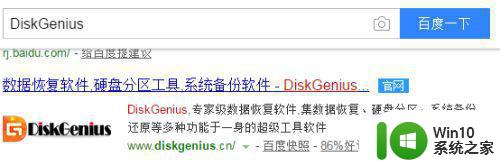
2、安装后,打开此软件,如图所示

3、U盘插在电脑上,电脑识别U盘后,在重新打开此软件,会有U盘的信息
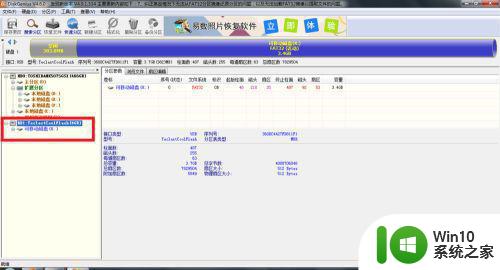
4、此U盘为一个4G的U盘,在计算机上看到此U盘的可用空间为3.35G,有一部分为隐藏存储空间,此时在DiskGenius软件中可以看到U盘的存储使用情况,如图所示。
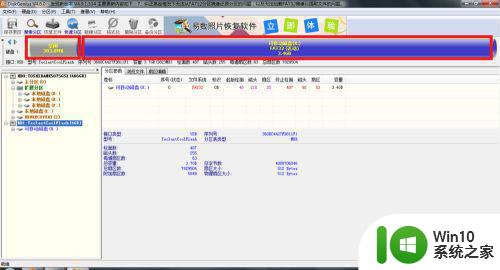
5、右击“空闲”,在下拉选项中选择“将存储空间分配给”的“分区:可移动磁盘”,如图所示
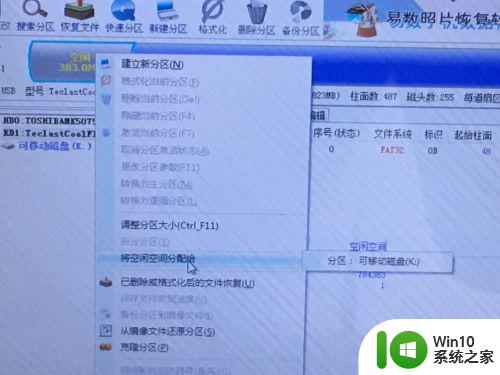
6、此时,出现如图所示弹窗,选择“是”,
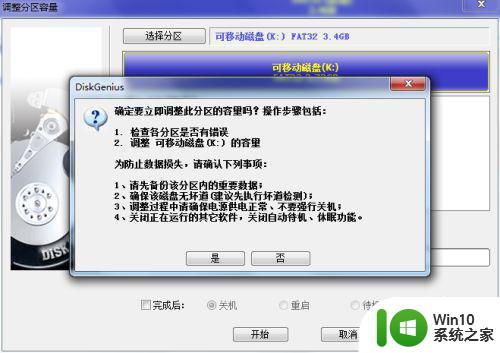
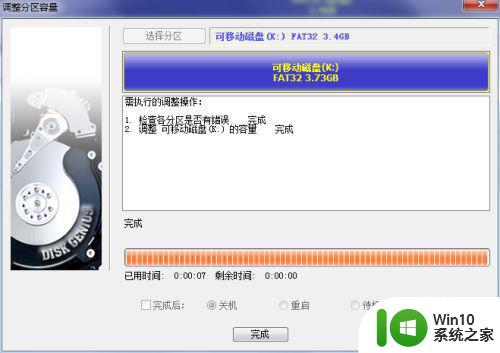
7、点击“开始”,则会把隐藏存储空间释放到U盘
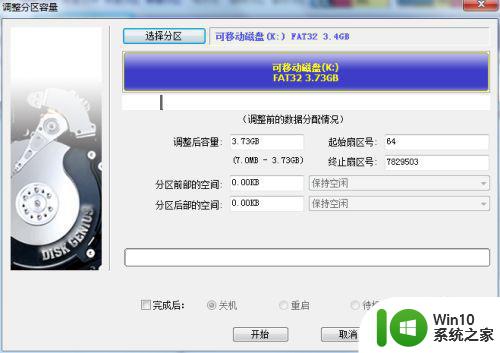
8、此时,可以看到“空闲”存储区域没有了,U盘的存储空间变大了

9、此时可以在计算机上看到此U盘的存储空间变大了,如图所示。
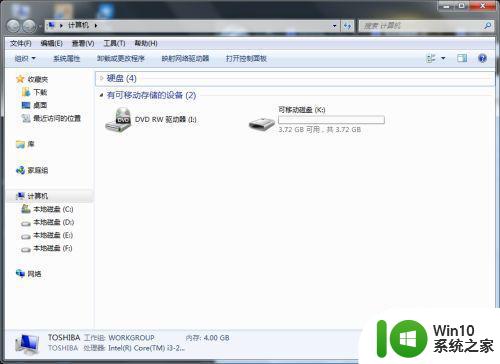
通过使用专业的分区工具或者命令行操作,可以解除U盘的隐藏分区并释放隐藏空间,但需要注意备份数据。随着科技的不断发展,这些操作也会变得更加便捷和智能化。U盘隐藏分区或许可以保护隐私,但对于一些用户来说,释放隐藏空间也能更充分利用U盘资源。
U盘隐藏分区如何解除隐藏 怎样释放U盘隐藏空间相关教程
- 如何释放u盘隐藏空间 U盘隐藏空间恢复工具
- 清除u盘隐藏分区方法 u盘隐藏分区怎么删除
- 删除u盘隐藏分区教程 删除u盘ief隐藏分区分区方法
- 删除u盘隐藏分区的教程 U盘隐藏分区删除方法
- u盘隐藏分区查看的方法 u盘隐藏分区如何显示
- U盘分区隐藏分区是什么 U盘隐藏分区怎么设置
- 如何在电脑上隐藏U盘分区 U盘分区隐藏教程及步骤
- u盘隐藏了在哪里可以显示出来 U盘隐藏分区如何显示
- 怎么优盘删除隐藏分区 优盘隐藏分区删除工具
- windows电脑怎么隐藏硬盘分区 怎么隐藏电脑的硬盘分区
- u盘里文件被隐藏怎么恢复 u盘文件被隐藏如何解决
- 怎么将u盘盘符隐藏?u盘盘符隐藏的方法 如何在电脑上隐藏U盘的盘符
- U盘装机提示Error 15:File Not Found怎么解决 U盘装机Error 15怎么解决
- 无线网络手机能连上电脑连不上怎么办 无线网络手机连接电脑失败怎么解决
- 酷我音乐电脑版怎么取消边听歌变缓存 酷我音乐电脑版取消边听歌功能步骤
- 设置电脑ip提示出现了一个意外怎么解决 电脑IP设置出现意外怎么办
电脑教程推荐
- 1 w8系统运行程序提示msg:xxxx.exe–无法找到入口的解决方法 w8系统无法找到入口程序解决方法
- 2 雷电模拟器游戏中心打不开一直加载中怎么解决 雷电模拟器游戏中心无法打开怎么办
- 3 如何使用disk genius调整分区大小c盘 Disk Genius如何调整C盘分区大小
- 4 清除xp系统操作记录保护隐私安全的方法 如何清除Windows XP系统中的操作记录以保护隐私安全
- 5 u盘需要提供管理员权限才能复制到文件夹怎么办 u盘复制文件夹需要管理员权限
- 6 华硕P8H61-M PLUS主板bios设置u盘启动的步骤图解 华硕P8H61-M PLUS主板bios设置u盘启动方法步骤图解
- 7 无法打开这个应用请与你的系统管理员联系怎么办 应用打不开怎么处理
- 8 华擎主板设置bios的方法 华擎主板bios设置教程
- 9 笔记本无法正常启动您的电脑oxc0000001修复方法 笔记本电脑启动错误oxc0000001解决方法
- 10 U盘盘符不显示时打开U盘的技巧 U盘插入电脑后没反应怎么办
win10系统推荐
- 1 番茄家园ghost win10 32位官方最新版下载v2023.12
- 2 萝卜家园ghost win10 32位安装稳定版下载v2023.12
- 3 电脑公司ghost win10 64位专业免激活版v2023.12
- 4 番茄家园ghost win10 32位旗舰破解版v2023.12
- 5 索尼笔记本ghost win10 64位原版正式版v2023.12
- 6 系统之家ghost win10 64位u盘家庭版v2023.12
- 7 电脑公司ghost win10 64位官方破解版v2023.12
- 8 系统之家windows10 64位原版安装版v2023.12
- 9 深度技术ghost win10 64位极速稳定版v2023.12
- 10 雨林木风ghost win10 64位专业旗舰版v2023.12